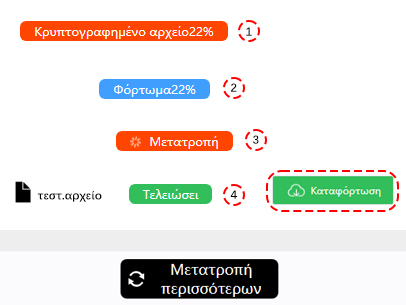Μετατροπή MOV σε HEVC
ConverterFactory είναι μια δωρεάν online μετατροπή αρχείων MOV σε HEVC μορφή στο cloud, οι χρήστες μπορούν εύκολα και γρήγορα να χρησιμοποιήσουν τις υπηρεσίες μετατροπής μας μέσω PC, Mobile και Pad browsers και υποστηρίζουμε επίσης τη μετατροπή πάνω από 140+ αρχείων ήχου, βίντεο, εγγράφων, εικόνων και άλλων μορφών αρχείων.
Το MOV είναι ένα αρχείο βίντεο μορφής που αναπτύχθηκε από την Apple και είναι συμβατό με τις πλατφόρμες Macintosh και Windows. Πρόκειται για ένα πολυμεσικό δοχείο που περιέχει έναν ή περισσότερους κομβικούς, κάθε ένας από τους οποίους αποθηκεύει ένα συγκεκριμένο τύπο δεδομένων: ήχο, βίντεο, εφέ ή κείμενο (π.χ. για υπότιτλους). Υποστηρίζει μια μεγάλη ποικιλία κωδικοποιητών, επιτρέποντας στους χρήστες να αποθηκεύουν υψηλής ποιότητας περιεχόμενο βίντεο και ήχου.
Το HEVC είναι ένα πρότυπο συμπίεσης βίντεο, διάδοχος του ευρέως χρησιμοποιούμενου AVC (H.264 ή MPEG-4 Μέρος 10). Προσφέρει υψηλότερο λόγο συμπίεσης και βελτιωμένη αποδοτικότητα κωδικοποίησης σε σύγκριση με τον προκάτοχό του, διατηρώντας το ίδιο επίπεδο ποιότητας βίντεο. Το HEVC είναι ικανό να συμπιέσει αρχεία βίντεο στο μισό μέγεθος του AVC με το ίδιο επίπεδο ποιότητας βίντεο, ή να διατηρήσει το ίδιο μέγεθος ενώ βελτιώνει την ποιότητα βίντεο. Χρησιμοποιείται ευρέως σε υπηρεσίες streaming, όπως το YouTube και το Netflix, καθώς και σε δίσκους Blu-ray.
Πώς να μετατροπή MOV σε HEVC
Πριν προετοιμαστούμε για τη μετατροπή εγγράφων mov, πρέπει να επιλέξουμε έναν υπολογιστή, κινητό τηλέφωνο, το PAD συνοδεύεται από Chrome, Edge, Safari και άλλα προγράμματα περιήγησης και να μπούμε στον ιστότοπο https://converterfactory.com/el/mov-to-hevc για να ανοίξουμε τη σελίδα μετατροπής mov σε hevc.
ΒΗΜΑ 1
Επιλέξτε αρχεία MOV για μεταφόρτωση στον ιστότοπο ConverterFactory για μετατροπή
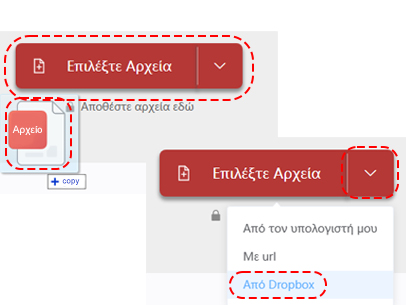
ΒΗΜΑ 2
Επιλέξτε τη μορφή εξόδου στόχου HEVC για μετατροπή
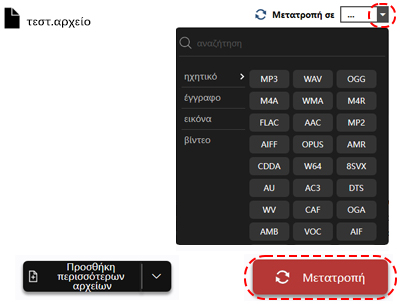
ΒΗΜΑ 3
Κατεβάστε το αρχείο μετατροπής HEVC